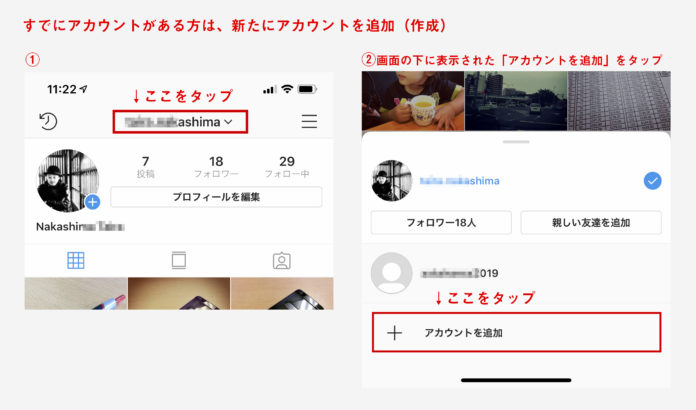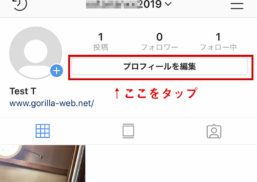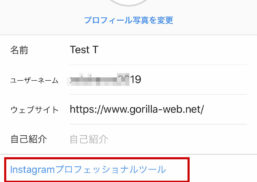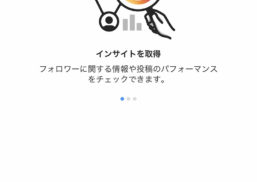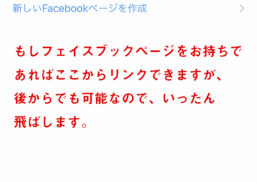インスタグラムをお店や会社で使うビジネスアカウント「プロフェッショナルツール」の作り方
公開日:
最終更新日:2023/12/18

インスタグラムの勢いはとどまることを知らず、多くのお店や企業もWEBでのマーケティングで取り入れています。
ただ、進歩の早いWEBの世界。インスタグラム ビジネス などで検索してもすでに古い情報ばかりで画面のUIや文字の表現なども変わっていて新しい情報がなかったため解説します。
Contents
Instagramビジネスアカウント(プロフェッショナルツール)の作り方
Instagramは基本的にスマートフォン用のウェブサービスです。PCでも閲覧等一部の機能を使うことはできますが、基本的にはスマホで行います。
1.インスタグラムのアプリをインストール
iPhoneの方はこちら →https://itunes.apple.com/jp/app/instagram/id389801252
アンドロイドの方はこちら →https://play.google.com/store/apps/details?id=com.instagram.android&hl=ja
すでにインストール済みの方は無視してください
2.アカウントの作成
まずはインスタアカウントがないと話になりませんので、アカウントを取得します。
まだアカウントを持っていない方は新たに取得してください
すでに個人でインスタグラムを利用中の方は、「アカウントの追加」をします。
アカウントの取得(作成)時に、個人アカウントとビジネスアカウントの違いはないので、普通に個人で使うもののように取得すればOKです。
ただし、アカウントの作成時に「Facebookアカウントと連携する」か「電話番号またはメールアドレスで登録する」かの2種類の登録方法があり、ここで「電話番号またはメールアドレスで登録」を選びます。
インスタグラムのビジネスアカウントはFacebookページのように、個人のアカウントを紐づけて運用するというものと少し違います。どちらかというと個人用とビジネス用の2つのアカウントを1つのアプリ内で持ち、アプリ内で切り替えて使用する。という感じです。
3.アカウント種類の切り替え
アカウントの追加が完了したら、その新しいアカウントをビジネスアカウント(プロフェッショナルツール)に切り替えます。
3-1 プロフィールを編集をタップ
ここからプロフィールの切り替えに入るのですが、今操作しようとしているアカウントが新たに取得したものかどうか、しっかり確認してください。
ここで個人の今まで使っていたアカウントになっていて、そのアカウントをそのままビジネスアカウントにしてしまうと、例えば今まで自分の赤ちゃんの写真とかをたくさん上げていたり、いろんな人をフォローしていると、それがそのままビジネスアカウント上にも紐づいてしまいます。
↓クリックで拡大します。
3-2 「Instagramプロフェッショナルツール」をタップ
3-3 Instagramビジネスアカウントを取得
「次へ」をタップ
3-4 Facebookページをリンク
すでにFacebookページをお持ちであれば、ここでリンクできます。
この設定は後からでもできますので、ここではいったんスルーします。
ページ下部の「今はFacebookにリンクしない」をタップ
3-5 情報の確認
「情報を確認して下さい」という画面で、情報を確認します。ここも後から変更できます。
確認したら「完了」をタップ
3-6 完了
「〇〇〇ようこそ」という画面になれば完了です。プロフィールへ移動してください。
これで、とりあえずはビジネスアカウントの作成は完了しました。
ここからプロフィールを追加するなどして、ビジネスアカウントのインスタを充実させていきます。
注意点
はじめてインスタを始めた方であれば問題ありませんが、いままでガンガン使っていビジネスアカウントを追加したかたは、今後インスタを使う際、使おうとしている端末がどのアカウントになっているかを確認してから、写真のアップなどを行ってください。
たまに企業の公式アカウントが不適切な投稿をしたりしてしまうように、いわゆる「誤爆」をしてしまうおそれがあります。
少し前にも人気のモデルの女性が彼氏とのラブラブの写真を、個人用の裏アカウントと、一般向けの公式アカウントと間違えてアップしてしまい、それがまたセクシィなものだったため、一気にみんなに保存されおさわぎになりました。
そういうことが起こってしまう可能性があります。
会社やお店のビジネスアカウントの運用を任される方は、常日頃からSNSの使い方に注意を払うようにしましょう!